
【モバイルアプリ】短いけど奥が深い、ダイアログテキストの作成手順とチェックリスト
この記事は公開されてから1年以上経過しています。情報が古い可能性がありますので、ご注意ください。
はじめに
こんにちは。モバイルアプリの運用を担当しているkobayashiです。久しくブログを書いていないうちにクラスメソッド設立記念日ブログの時期になってしまいました。
本日は、モバイルアプリのダイアログに表示するテキストを書いた時の手順とチェックリストをご紹介したいと思います。本ブログで扱うモバイルアプリのダイアログは、ユーザーへの注意喚起やお知らせ、アクションを依頼するものとします。「登録が失敗しました」のようなエンドユーザーが起こしたアクションの結果を伝えるものは扱いません。
具体例を詳細に書いたので、文を削るブログなのにブログ自体が長くなってしまいました!お付き合いいただけると嬉しいです。
たとえば
以下の条件でダイアログを書くと仮定して、手順を見ていきたいと思います。手順や気をつけていることは実際の業務と一緒ですが、以下の条件は架空の設定です。
- これまでログインせずにお気に入り商品の登録ができるアプリだった
- 機種変更時のお気に入り商品リスト復元のためにアカウント登録機能を追加した
- アカウント登録をしていない場合は復元ができない
- 機種変更時にお気に入り商品のリストを再表示させたいユーザーのみ使用する機能であり、希望しないユーザーにはアカウント登録は必要ない
- アカウント登録をするにはアプリをアップデートする必要がある
- ダイアログを閉じる際の選択肢は、「アップデートする」と「閉じる」
手順
1. 伝えたいことをすべて書く
長さを気にせず、伝えたいことをすべてテキストに起こします。この時点では、内容に「漏れがない」ということを重視します。
これまでログインせずにお使い頂いていたお気に入り登録機能ですが、アプリの利便性向上のためにアカウント登録をし、ログイン機能をお使いいただくことで機種変更時にお気に入り商品復元ができるようになりました。この機能を使うためには現在お使い頂いているアプリをストアでアップデートしていただく必要があります。そのため、機種変更時にお気に入り商品の復元を希望する場合は、「アップデート」のボタンを押して、アプリのアップデートをお願いいたします。

ダイアログで表示するにはかなり厳しい長さですし、アクションして欲しい内容にたどり着くまでも遠いです。
2. 無くても伝わる部分を削る
無くても伝わる部分を削ります。私は、読点ごとにその内容を全部削るつもりで読んで行き、残さないと意味が分からなくなるものだけを残すようにしています。残す部分は、ユーザーのメリット、アクションを起こさなければいけない根拠、アクションの内容です。
「アカウント登録をしていただくことで機種変更時にお気に入り商品の復元ができるようになりました。アプリのアップデートをお願いいたします。」
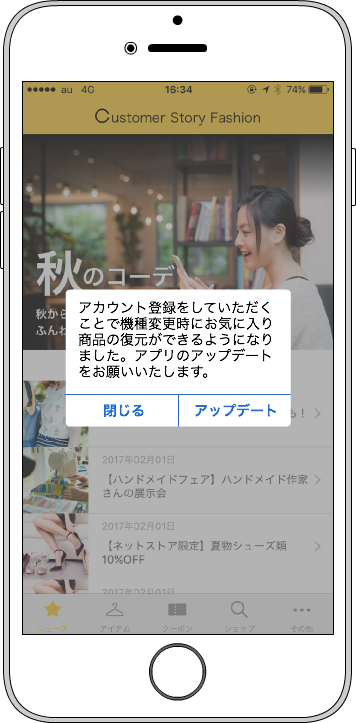
今回は、前提、重複、指示語、接続語、冗長な表現を「無くても伝わる」部分として削りました。
- これまでログインせずにお使い頂いていたお気に入り登録機能ですが→これまでの機能の前提です。アカウント登録は新機能なので、新機能の説明をすることでこれまで無かった機能だということがわかります。
- アプリの利便性向上のために→この機能を使うことでお気に入り商品の復元ができることが後に出てきており、これが利便性の向上にあたります。意味的には重複です。
- アカウント登録をし、ログイン機能をお使いいただくことで→ひとまず直近でお願いしたいのはアカウント登録なので、その後のログインについては削ります。
- この機能を使うためには→短い文は指示語を省いても意味が繋がることが多く、指示内容が直前にあるため不要です。
- 現在お使い頂いている→過去や未来に使っていたアプリを指定しない限りは現在のアプリだとわかるので不要です。
- ストアでアップデートしていただく必要があります。→機能の説明をした後にアプリのアップデートを依頼しているため、アプリのアップデートが機能を使用する条件だということが伝わります。
- そのため→接続語は極力入れない方がスッキリした文になります。抜いても意味が通じるようであれば削ります。
- 機種変更時にお気に入り商品の復元を希望する場合は→希望する場合は「アップデート」希望しない場合は「閉じる」というのがボタンで分かるため、削っても問題ない部分です。
- 「アップデート」のボタンを押して→ダイアログを閉じるためには「アップデート」のボタンを押すか閉じるかの2択です。ユーザーは自然と「アップデート」のボタンを意識するため、無くても伝わります。
3. 表現を工夫する
更に無駄を省き、伝わりやすくするために表現を工夫します。言葉の位置を入れ替えてみたり、語彙を変えてみたりします。言葉の言い換えに困った時は、類語検索をして似たような意味の語彙を探します。例えば「復元」は「復旧」「回復」「立て直す」「修正」などに言い換えられる場合があります。「復元 類語」とググるだけで出てくるので、表現に困った時はぜひ使ってみてください。
「アプリをアップデートしてアカウント登録をして頂くことで、機種変更時にお気に入り商品の復元ができるようになりました」
やって欲しいアクションがパッとわからないため、「で?」となります。
「アカウント登録をすることで機種変更時にお気に入り商品を復元できる機能が追加されました。アプリのアップデートをお願いいたします。」
ユーザーのメリットが一文目の後半にあり、パッと頭に入ってきません。
「機種変更時にお気に入り商品を復元できるアカウント登録機能が追加されました。アプリのアップデートをお願いいたします。」
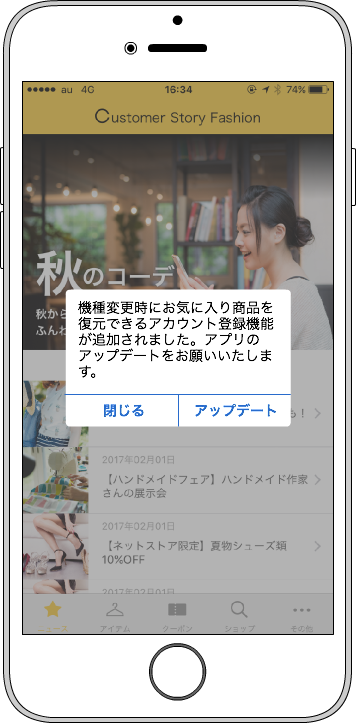
ユーザーのメリットが最初にわかりやすく述べてあり、アクションも簡潔に示されています。
4. 表現を整える
誤字脱字が無いか、アプリ内で使われている単語とダイアログのテキストで使っている単語が統一されているか、敬語が冗長でないか、句読点の位置は適切かなどをチェックします。
「機種変更時にお気に入り商品リストを復元できるアカウント登録機能が追加されました。アプリのアップデートをお願いします。」
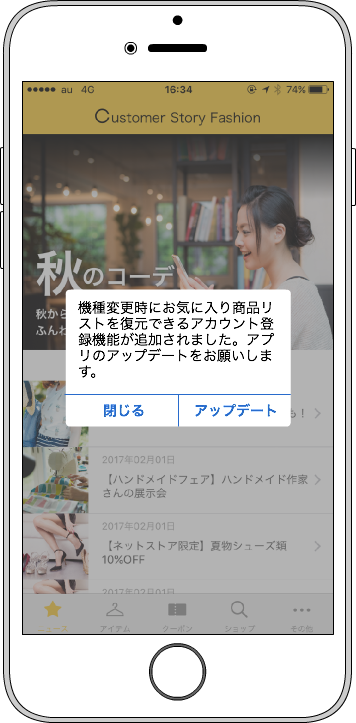
アプリ内でよく使われている表現やルールを参考にします。「致します」「頂く」などは一定のルールがあるようであればそれに従います。ダイアログの場合はお知らせ文などよりもシンプルに物事を伝える必要があるので、状況に応じて敬語を丁寧語にしても良いと思います。 また、指し示すものが曖昧になるのを避けるため、アプリ内で使用している単語を使用します。今回は、「お気に入り商品」を「お気に入り商品リスト」に変更しました。
5. レビューに出す
内容の誤りが無いか、意図が伝わるかをチームメンバーや顧客企業に確認してもらいます。複数の案で迷う場合も、どっちが伝わりやすいか聞きます。
6. 完成
できたテキストをエンジニアに渡し、アプリに適用してもらいます。
チェックリスト
以上の手順を踏まえて、ダイアログのテキストを書いた時にチェックすると良いポイントをまとめてみます。
<内容上のチェック>
- ユーザーにメリットがあるか
- ユーザーのメリットがわかりやすい位置にあるか
- やって欲しいアクションが簡潔に書かれているか
- アクションを起こさなければならない根拠が明確か
- 伝えたいことが漏れなく書かれているか
- 無くても伝わる部分がすべて削れているか(前提、重複、指示語、接続語、冗長な表現など)
<表現・表記上のチェック>
- 誤字・脱字が無いか
- アプリ内と同じ単語を使っているか
- アプリ内の表現・表記のルールに沿っているか
- 句読点の位置は適切か
- 敬語は過剰でないか
最後に
初めてモバイルアプリのダイアログテキストを書いた時、ネットで調べても情報が少なくて苦労した経験があります。自己流の方法ではありますが、同じような業務で悩んでいる方の助けになればと思ってまとめてみました。
「なぜモバイルアプリのダイアログを書くのが難しいのか」という部分は別の機会でブログにしたいと思います。(今回は長くなりすぎたので削りましたが、実はけっこう語りたい)
なにはともあれ、クラスメソッドは今日から14年目です。14年目のクラスメソッドもよろしくお願いします。






